Si la indexación no se ha adaptado a sus necesidades, se ejecuta permanentemente en segundo plano. Esto se puede hacer con unidades más antiguas.  ser bastante molesto. La indexación es necesaria para garantizar una búsqueda rápida en todo momento. Sin embargo, debe observar de cerca la lista de ubicaciones que se indexarán para eliminar áreas innecesarias. Si la función de búsqueda no se utiliza en absoluto o muy raramente, es aconsejable desactivar el servicio de índice. Entonces, la búsqueda solo lleva un poco más de tiempo. Sin embargo, la actividad de la unidad se reduce significativamente.
ser bastante molesto. La indexación es necesaria para garantizar una búsqueda rápida en todo momento. Sin embargo, debe observar de cerca la lista de ubicaciones que se indexarán para eliminar áreas innecesarias. Si la función de búsqueda no se utiliza en absoluto o muy raramente, es aconsejable desactivar el servicio de índice. Entonces, la búsqueda solo lleva un poco más de tiempo. Sin embargo, la actividad de la unidad se reduce significativamente.
1. Verifique las ubicaciones de indexación
Eso es lo que llamas Panel de control > opciones de indexación sucesivamente.
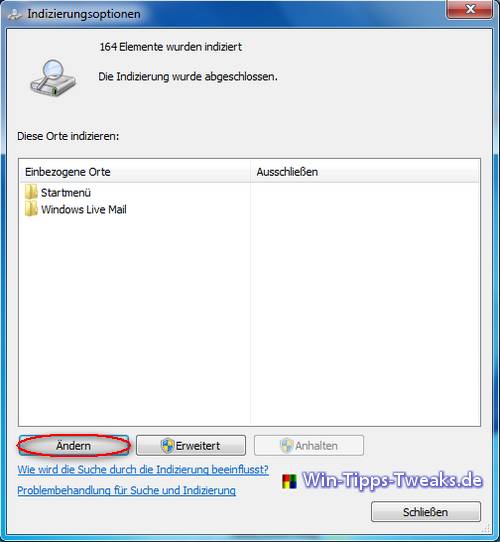
Opciones de indexación
Después del botón "Cambio" se ha hecho clic, la siguiente lista debe limitarse a las ubicaciones más importantes marcando o quitando las marcas de verificación en los lugares apropiados. En la primera ventana "Opciones de indexación" también muestra el número de archivos que se están indexando. También tiene una comparación de antes y después.
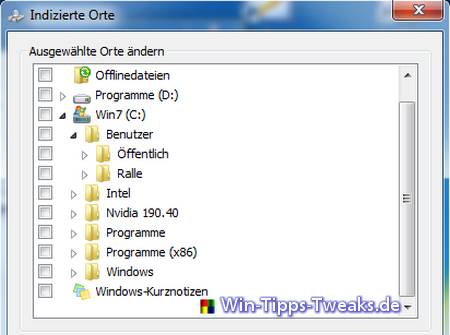
Lugares indexados
2. Deshabilitar el servicio de índice
Los servicios se los dejamos a usted Panel de control > Gestión > servicios Show.
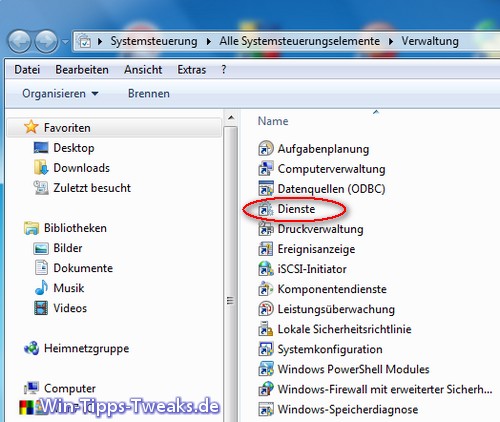
servicios
Ahora se muestra una lista de todos los servicios disponibles en Windows 7. En este llama al servicio "Búsqueda de Windows" sucesivamente.
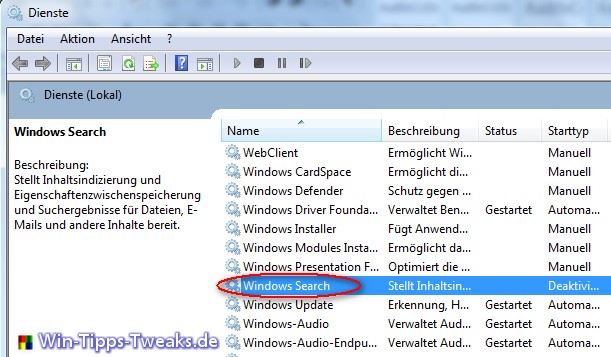
Búsqueda de windows
Bajo "Propiedades de búsqueda de Windows" ahora tienes la oportunidad de Tipo de inicio de este servicio "Desactivado" preguntar
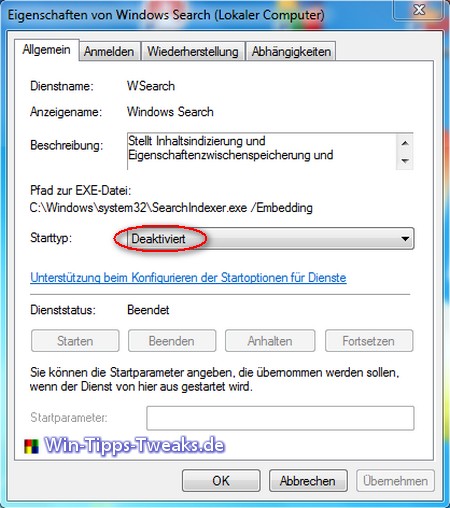
Por supuesto que son agradables los efectos visuales en Windows 7, pero ¿cómo afectan el rendimiento del sistema? Especialmente para las tarjetas gráficas y CPU menos potentes, que a menudo se encuentran en los portátiles, tiene mucho sentido revisar la lista una vez para comprobar la necesidad de los efectos individuales.
Über Panel de control > System > Configuración avanzada del sistema llama a esto.
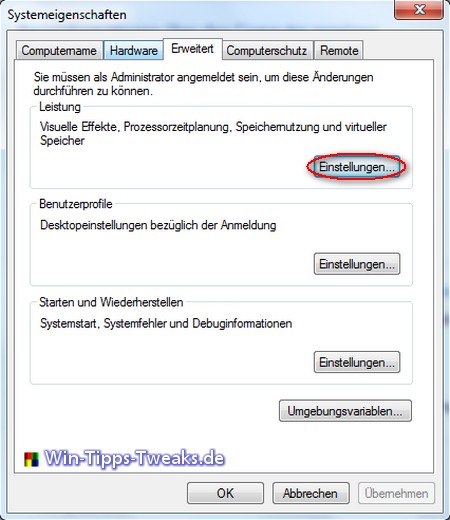
las características del sistema
El Configuración la Rendimiento llevarte directamente al Efectos visuales.
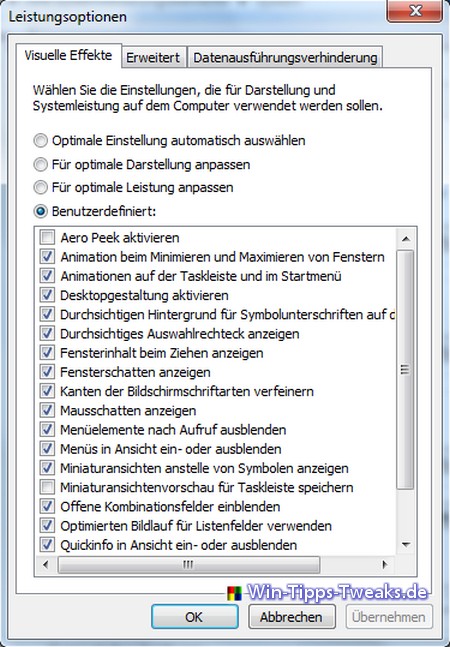
opciones de rendimiento
Es mejor acercarse a un compromiso entre el rendimiento y los efectos utilizados en pequeños pasos. Pero también existe la posibilidad "Ajustarse para un mejor desempeño" y así desactivar todos los efectos. No es necesario reiniciar después del cambio.
Más consejos sobre este tema
- Inicie Windows 7 más rápido
- Programas de inicio de Windows 7
- Optimizar los servicios de Windows 7
- Requisitos y uso del sistema Windows 7 Ready Boost
- Apague Windows 7 más rápido
- Mover el archivo de paginación de Windows 7
- más consejos sobre el tema
| Transparencia: | Este artículo puede contener enlaces de afiliados. Estos conducen directamente al proveedor. Si se realiza una compra a través de este, recibimos una comisión. ¡No hay costos adicionales para ti! Estos enlaces nos ayudan a refinanciar el funcionamiento de win-tipps-tweaks.de. |
Este consejo proviene de www.win-tipps-tweaks.de
© Derechos de autor Michael Hille
advertencia:
El uso incorrecto del Editor del Registro o sus sugerencias puede causar problemas graves en el sistema que pueden requerir que reinstale su sistema operativo. La manipulación de los archivos de registro y el uso de los consejos son responsabilidad suya.


